워크플로우에서 QuickBooks 작업 사용
마지막 업데이트 날짜: 2025년 12월 12일
명시된 경우를 제외하고 다음 구독 중 어느 것에서나 사용할 수 있습니다.
-
마케팅 Hub Professional, Enterprise
-
영업 Hub Professional, Enterprise
-
Service Hub Professional, Enterprise
-
Data Hub Professional
-
Commerce Hub Professional, Enterprise
QuickBooks 온라인 통합에는 여러 워크플로 작업을 통해 QuickBooks 인보이스, 판매 견적, 판매 영수증 생성을 자동화할 수 있는 기능이 포함되어 있습니다. 아래에서 거래, 견적 및 결제 기반 워크플로에서 이러한 작업을 사용하는 방법을 알아보세요.
QuickBooks 워크플로 작업을 사용하려면 마케팅 허브, 영업 허브, 서비스 허브, 데이터 허브 또는 커머스 허브 프로페셔널 구독이 필요하지만, QuickBooks 온라인 통합은 모든 HubSpot 구독에서 사용할 수 있습니다.
참고하세요: HubSpot 워크플로우의 QuickBooks Online 작업은 미국에 거주하는 고객만 사용할 수 있습니다.
시작하기 전에
송장, 판매 견적 및 영수증을 QuickBooks Online에서 생성하려면 먼저 두 플랫폼 간에 데이터를 확인한 후 데이터를 QuickBooks Online에 동기화합니다. 이를 통해 데이터의 정확성을 보장하고 불필요한 데이터가 QuickBooks Online에 생성되는 것을 방지할 수 있습니다. 다음은 연락처 및 항목이 충족해야 하는 요구 사항이며, 이를 통해 HubSpot이 워크플로 작업을 통해 QuickBooks Online에서 새 자산을 만들 수 있습니다:
- 연락처:
- 레거시 통합: 레거시 QuickBooks Online 통합에서는 이름, 성 및 이메일 주소 연락처 속성을 사용하여 HubSpot 연락처 레코드를 QuickBooks 연락처와 일치시킵니다. 일치하는 연락처를 찾을 수 없는 경우 QuickBooks에 새 연락처가 만들어집니다. HubSpot에서 견적 또는 거래 레코드와 연결된 연락처 레코드가 여러 개 있는 경우 첫 번째 연결된 연락처가 사용됩니다.
- 새로운 통합: 새로운 QuickBooks Online 통합에서는 연락처가 데이터 동기화 설정과 일치해야만 HubSpot이 QuickBooks Online에서 자산을 만들 수 있으며, 그렇지 않으면 워크플로 작업이 실패합니다. 이렇게 하면 HubSpot이 QuickBooks Online에서 불필요한 연락처를 만드는 것을 방지할 수 있습니다. 예를 들어, 등록한 거래의 관련 연락처가 동기화할 수 없는 경우 QuickBooks 인보이스 만들기 작업을 사용 중이지만 등록한 거래의 관련 연락처가 동기화할 자격이 없는 경우 HubSpot은 QuickBooks Online에서 인보이스를 만들지 않습니다. 따라서 데이터 동기화 연락처 필터를 기반으로 등록하도록 HubSpot 워크플로를 설정하는 것이 좋습니다.
- 품목: QuickBooks에서 인보이스, 판매 견적 또는 판매 영수증을 생성하려면 워크플로에 등록된 견적 또는 거래 레코드에 HubSpot의 품목을 연결해야 합니다. HubSpot은 HubSpot의 품목을 QuickBooks의 제품과 일치시킵니다. 일치하는 항목이 발견되지 않으면 인보이스, 판매 견적 또는 판매 영수증이 생성되지 않습니다.
QuickBooks 설정에서 제품 동기화를 켜는 것이 좋습니다. 거래 및 견적 품목에 QuickBooks 제품을 사용하여 인보이스, 판매 견적 또는 판매 영수증이 생성되도록 합니다.
거래 또는 견적 기반 워크플로에 QuickBooks 작업 추가하기
HubSpot 워크플로에 QuickBooks 작업을 추가하여 QuickBooks 계정에서 인보이스, 판매 주문 또는 견적을 생성할 수 있습니다. 이러한 작업을 추가하려면 다음과 같이 하세요:
- HubSpot 계정에서 자동화 > 워크플로로 이동합니다.
- 워크플로우의 이름을 클릭하여 기존 워크플로우를 편집합니다. 또는 워크플로 만들기를 클릭하여 새 워크플로를 만듭니다.
- 더하기 아이콘을 클릭합니다.
- 왼쪽 패널에서 QuickBooks 작업을 선택합니다:
-
- 인보이스를 만들려면 QuickBooks 인보이스 만들기를 클릭합니다.
- 견적을 만들려면 QuickBooks 견적서 만들기를 클릭합니다.
- 판매 영수증을 만들려면 QuickBooks 판매 영수증 만들기를 클릭합니다.

- 인보이스/견적서/판매 영수증을 생성할 QuickBooks 계 정은 무엇인가요 ? 드롭다운 메뉴를 클릭하고 QuickBooks 계정을 선택합니다.
- 결제 조건 드롭다운 메뉴를 클릭하고 값을 선택합니다( QuickBooks 인보이스 생성 작업에만 사용 가능).
- 고객 드롭다운 메뉴를 클릭하고 고객을 선택합니다.
- 제품 드롭다운 메뉴를 클릭하고 제품을 선택합니다.
- QuickBooks에 제품이 없는 경우 제품을 생성하시겠습니까? 드롭다운을 클릭하고 예 또는 아니요를 선택합니다.
- 저장을 클릭합니다.
- 워크플로 편집을 완료한 다음 검토 및 게시를 클릭하여 워크플로를 검토합니다.
- 켜기를 클릭하여 워크플로를 켭니다.
참고: 생성된 인보이스는 워크플로 개체에 연결됩니다. 예를 들어 거래 기반 워크플로를 사용하여 인보이스를 생성하는 경우 인보이스는 등록된 거래에 연결됩니다.
워크플로에 유료 견적을 등록하려면 다음과 같이 하세요:
- HubSpot 계정에서 자동화 > 워크플로로 이동합니다.
- 새 워크플로를 만들려면 오른쪽 상단에서 워크플로 만들기를 클릭합니다.
- 왼쪽 패널에서 ESign 완료된 서명 트리거를 검색하여 선택합니다. 그런 다음 다음을 클릭합니다.
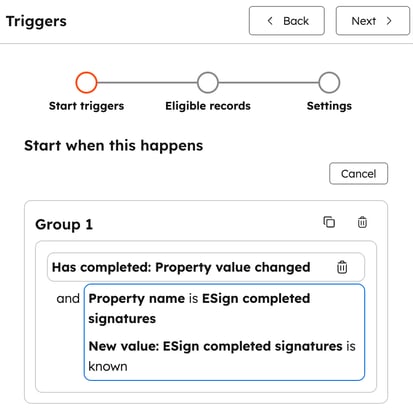
- 등록을 위한 다른 선택적 견적 조건을 추가합니다.
워크플로에서 유료 거래를 등록하려면 다음과 같이 하세요:
- HubSpot 계정에서 자동화 > 워크플로로 이동합니다.
- 새 워크플로를 만들려면 오른쪽 상단에서 워크플로 만들기를 클릭합니다.
- 왼쪽 패널에서 트리거 거래 이름을 검색하여 선택한 다음 결제 링크 중 하나를 선택합니다 . 그런 다음 다음을 클릭합니다.
- 등록을 위한 다른 선택적 거래 조건을 추가합니다.

HubSpot 결제와 함께 QuickBooks 작업 사용
HubSpot 결제가 설정되어 있는 경우 워크플로를 사용하여 유료 인보이스 및 판매 영수증을 생성할 수도 있습니다. 판매 영수증은 모든 유형의 제품에 대해 생성할 수 있습니다. 유료 인보이스는 과세 대상이 아닌 품목에 대해서만 생성할 수 있습니다.
참고: 이러한 작업은 결제 기반 워크플로에서만 사용할 수 있습니다.
결제 기반 워크플로에서 QuickBooks 온라인 작업을 사용하려면 다음과 같이 하세요:
- HubSpot 계정에서 자동화 > 워크플로로 이동합니다.
- 새 워크플로를 만들려면 오른쪽 상단에서 워크플로 만들기를 클릭합니다.
- 왼쪽 패널에서 워크플로우의 결제 트리거를 검색하고 선택합니다.
- 추가하는 각 등록 트리거 그룹에 대해 소스가 인보이스 없음 필터도 추가해야 합니다. 이렇게 하면 HubSpot이 이미 인보이스로 이루어진 결제를 등록하지 못하여 QuickBooks Online에 중복 인보이스가 생성되는 것을 방지할 수 있습니다. 그런 다음 다음을 클릭합니다. 그러면 워크플로 편집기로 이동합니다.
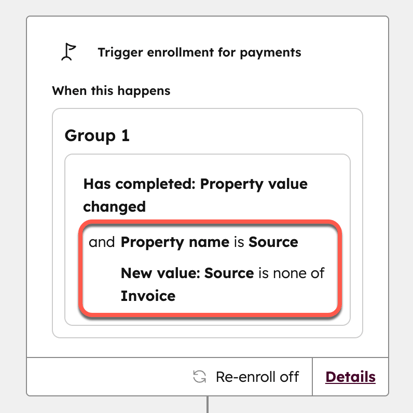
- 더하기아이콘을 클릭합니다.
- 왼쪽 패널에서 QuickBooks 작업을 선택합니다:
-
- 인보이스를 만들려면 QuickBooks 유료 인보이스 만들기를 클릭합니다 . 그러면 HubSpot 결제 데이터를 사용하여 QuickBooks에 유료 인보이스가 생성됩니다.
- 판매 영수증을 생성하려면 QuickBooks 판매 영수증 생성을 클릭합니다. 그러면 HubSpot 결제 데이터를 사용하여 QuickBooks에 판매 영수증이 생성됩니다.
- 인보이스/판매 영수증을 생성할 QuickBooks 계정 드롭다운 메뉴를 클릭하고 QuickBooks 계정을 선택합니다 .
- 고객 드롭다운 메뉴를 클릭하고 고객을 선택합니다.
- 제품 드롭다운 메뉴를 클릭하고 제품을 선택합니다.
- QuickBooks에 제품이 없는 경우 제품을 생성하시겠습니까? 드롭다운을 클릭하고 예 또는 아니요를 선택합니다.
- 저장을 클릭합니다.
- 워크플로 편집을 완료한 다음 검토 및 게시를 클릭하여 워크플로를 검토합니다.
- 켜기를 클릭하여 워크플로를 켭니다.
워크플로를 사용하여 QuickBooks 경비 만들기
HubSpot 워크플로 작업을 사용하여 QuickBooks 비용을 만들 수도 있습니다. 이 작업을 수행하면 QuickBooks에 비용이 생성되어 HubSpot 결제 수수료가 반영됩니다. 비용을 생성하려면 다음과 같이 하세요:
- HubSpot 계정에서 자동화 > 워크플로로 이동합니다.
- 새 워크플로를 만들려면 오른쪽 상단에서 워크플로 만들기를 클릭합니다.
- 왼쪽 패널에서 워크플로의 결제 트리거를 검색하고 선택합니다. 그런 다음 다음을 클릭합니다. 그러면 워크플로 편집기로 이동합니다.
- 더하기 아이콘을 클릭합니다.
- 왼쪽 패널에서 QuickBooks 비용 만들기를 선택합니다.
- 필수 필드를 입력합니다.
- 저장을 클릭합니다.
워크플로를 사용하여 QuickBooks 환불 영수증 만들기
HubSpot 결제에서 전액 환불이 발생한 경우 QuickBooks에서 환불 영수증을 생성하려면 다음과 같이 하세요:
- HubSpot 계정에서 자동화 > 워크플로로 이동합니다.
- 새 워크플로를 만들려면 오른쪽 상단에서 워크플로 만들기를 클릭합니다.
- 왼쪽 패널에서 워크플로에 대한 결제 트리거를 검색하고 선택합니다. 그런 다음 다음을 클릭합니다. 그러면 워크플로 편집기로 이동합니다.
- 더하기 아이콘을 클릭합니다.
- 왼쪽 패널에서 QuickBooks 환불 영수증 생성을 선택합니다.
- 필수 필드를 입력합니다.
- 저장을 클릭합니다.